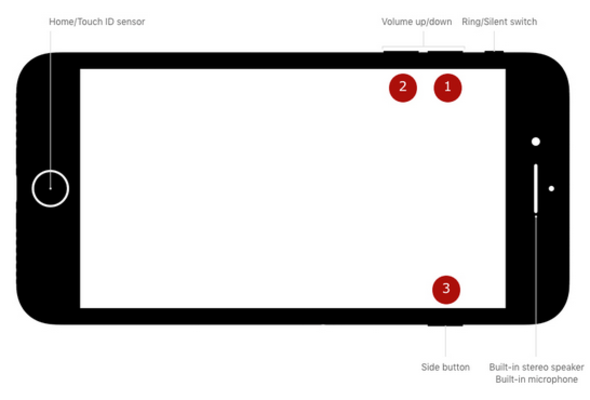- Как перезагрузить iPhone 8 и 8 Plus
- Штатная перезагрузка
- Принудительная перезагрузка
- Как просто перезагрузить iPhone 8/8 Plus и, видимо, iPhone X
- Перезагрузка кнопочками
- Перезагрузка без кнопочек?
- Перезагрузка iPhone X?
- Как перезагрузить iPhone 8 и iPhone 8 Plus. Очень непривычно
- Как сделать Hard Reset на любой модели iPhone
- iPhone X, iPhone 8 и iPhone 8 Plus
- iPhone 7 и iPhone 7 Plus
- iPhone 6s, iPhone 6s Plus и более ранние модели
- Как принудительно перезагрузить iPhone 8 и iPhone 8 Plus
Как перезагрузить iPhone 8 и 8 Plus
время чтения: 2 минуты
Очень часто у обладателей айфонов возникает вопрос: как перезагрузить iPhone 8.
Рассматриваемая нами яблочная модель от Apple пользуется далеко не малой популярностью, спросом в мире технологий. Смартфон вышел в сентябре 2017 года и превзошёл все ожидания даже самых статных аналитиков в сфере продаж.
По внешнему виду рассматриваемая нами модель практически не отличается от своих предшественников, а вот перезагрузка у iPhone 8 была все же изменена разработчиками.
В этой публикации будет подробно рассказано, как перезагрузить Айфон 8 и 8 плюс двумя способами, такими как принудительная перезагрузка iPhone 8 (8 plus) и штатная. Разберём пошагово каждый метод, а также узнаем, чем отличается способ перезапуска системы восьмёрки от старых моделей.

Штатная перезагрузка
По-другому называется «мягкая» перезагрузка Айфон 8.
Такой метод подойдет, если устройство откликается на сенсорную панель, тем не менее производительность стала ощутимо хуже, смартфон требуется перезагрузить.
Ниже предоставлена инструкция по применению штатной перезагрузки.
- Для начала потребуется нажать на кнопку отключения «Power» сбоку и удерживать её до тех пор, пока на экране не появится слайдер с надписью «Выключите».
- Далее нужно смахнуть экран вправо, проведя по сенсору, дождаться выключения устройства.
- После проделанной работы, включите смартфон, нажав на ту же кнопку. Как только телефон включится, он будет перезагружен и готов к использованию.
Принудительная перезагрузка
Проще говоря, такой процесс называется «жесткая» перезагрузка iPhone 8 или принудительная перезагрузка iPhone 8. Заметим, что привычная нам старая схема слегка отличается от более новой и усовершенствованной.
На предыдущих «яблочных» гаджетах зажимались кнопка «Power» одновременно с кнопкой «Домой», а вот в нашем случае дело обстоит иначе.
Способ применяется, когда смартфон начинает выдавать ошибки, возникают различные неполадки с сетью, приложениями, программами, клавиатурой, или же вовсе смартфон перестал реагировать.

Вот что вам нужно сделать.
- Нажмите и отпустите кнопку регулятора громкости со знаком «+», а затем проделайте то же самое и с кнопкой со знаком «-», после этого зажмите кнопку отключения «Power» и удерживайте её 10-15 секунд, пока устройство не отключится. Сделать это нужно мгновенно.
- Проделав операцию по выключению, включите устройство. Теперь айфон перезагружен, готов к использованию.
Надеемся, эта статья оказалась для вас полезной, вы разобрались, как перезагрузить Айфон 8 плюс и Айфон 8.
Источник
Как просто перезагрузить iPhone 8/8 Plus и, видимо, iPhone X
Тут и не захочешь, но по каким-то вопросам придётся писать мануал: и для людей полезно, и сам, если что, вспомнишь. Дело в том, что, пользуясь восьмёркой, периодически натыкаешься на всякие отличия от семёрки — и кнопка Home вибрирует там, где раньше не было вибрации, и возможностей настройки больше, и привычные штуки сделаны иначе. Например, перезагрузка. Я с этим столкнулся на отдыхе, когда что-то в iOS 11 подглючило, яркость понизилась сверх меры, и только под определённым углом, еле-еле можно было увидеть символы на экране. Стал нажимать кнопки, случайно включил сигнал SOS — пять нажатий на кнопку включения и вперёд, воет сирена. А я сижу около бассейна, вокруг люди, и понять, что происходит, не получается. Так вот, полез в гугл на телефоне жены, почитал, всё выяснил, теперь рассказываю вам.
Перезагрузка кнопочками
В iPhone 8/iPhone 8 Plus перезагрузка с помощью кнопок производится совсем не так, как это было у iPhone 7 — нужно было зажимать питание и кнопку уменьшения громкости, пока не появится логотип Apple. Собственно, на этот счёт есть даже официальные советы Apple: «На устройстве iPhone 7 или iPhone 7 Plus: одновременно нажмите и удерживайте боковую кнопку и кнопку уменьшения громкости. Продолжайте их удерживать, пока не отобразится экран режима восстановления. На устройстве iPhone 6s и более ранних моделях, iPad или iPod touch: нажмите и удерживайте кнопку «Домой» и верхнюю (или боковую) кнопку. Продолжайте их удерживать, пока не отобразится экран режима восстановления». Но в iPhone 8, по какой-то причине, процесс изменен, здесь теперь иной подход: «На устройстве iPhone 8 или iPhone 8 Plus: нажмите и быстро отпустите кнопку увеличения громкости. Затем нажмите и быстро отпустите кнопку уменьшения громкости. Наконец, нажмите и удерживайте боковую кнопку, пока не отобразится экран режима восстановления».
За то время, что пользуюсь iPhone 8 Plus, совет мне пригодился уже несколько раз — сбрасывалась на ноль яркость, аппарат наглухо зависал с разными приложениями. Помню точно, однажды это был телеграм, второй раз — пробки Яндекса. Непонятно, почему в Apple изменили сценарий: случайно перезагрузить iPhone 7 всё равно не получалось, теперь же приходится играть на кнопках, как на музыкальном инструменте.
В общем, запомните, увеличение громкости — уменьшение громкости — нажать и держать питание, пока не появится яблоко. Это если с кнопками всё ок, а если нет?
Перезагрузка без кнопочек?
Тут надо сделать так: Основные — Универсальный доступ — включаем AssistiveTouch — ну и дальше в меню «Аппарат» есть пункт про перезагрузку. Нажимаете и без всяких кнопок получаете результат. Кстати, AssistiveTouch многие используют, потому что удобная фигня и при должной сноровке ускоряет общение с айфоном, ещё и настраивается.
Перезагрузка iPhone X?
Видимо, будет происходить таким же образом, как и у iPhone 8 — мы это проверим уже на следующей неделе и дополним наш мануал.
Источник
Как перезагрузить iPhone 8 и iPhone 8 Plus. Очень непривычно
iPhone 8 начал официально продаваться с конца прошлого месяца, за это время продажи смартфона превзошли ожидания большинства аналитиков.
Если ты тоже задумался над приобретением смартфона или уже купил новый гаджет, запоминай новую инструкцию.
iPhone 8 внешне практически не отличается от старых моделей, имеет все те же органы управления, но разработчики решили изменить привычный способ перезагрузки девайса. Это пригодится, если смартфон зависнет и перестанет реагировать на действия пользователей.
Напоминаем:
- Для перезагрузки iPhone 7 и iPhone 7 Plus: нажмите и удерживайте кнопки Уменьшение громкости и Power около 10 секунд.
- Для перезагрузки более ранних моделей: нажмите и удерживайте кнопки Home и Power около 10 секунд.
Для перезагрузки iPhone 8 и iPhone 8 Plus сделайте следующее:
1. Нажмите и быстро отпустите кнопку увеличения громкости.
2. Нажмите и быстро отпустите кнопку уменьшения громкости.
3. Нажмите и удерживайте кнопку Power, пока не увидите логотип Apple.
⭐ Спасибо re:Store за полезную информацию.
Для наглядности предлагаем посмотреть видео:
Источник
Как сделать Hard Reset на любой модели iPhone
Так называемый Hard Reset следует осуществлять только в крайних случаях. Подобный вид перезагрузки устройства применяется, если смартфон перестал отвечать на действия пользователя и банально завис.
Во всех остальных случаях следует осуществлять стандартное отключение девайса через зажатие кнопки Power (Боковой кнопки).
Hard reset позволяет перезагрузить iPhone, но на разных моделях осуществляется разными способами.
iPhone X, iPhone 8 и iPhone 8 Plus
В последнем поколении смартфонов компания Apple изменила способ быстрой перезагрузки девайса. Теперь для этого нужно:
1. Нажать и отпустить кнопку увеличения громкости.
2. Нажать и отпустить кнопку уменьшения громкости.
3. Зажать и держать боковую кнопку до появления логотипа Apple.
Делать это нужно довольно быстро с минимальной задержкой между нажатиями.
iPhone 7 и iPhone 7 Plus
В этих устройствах применен немного иной способ осуществления перезагрузки. Для этого впервые не нужно было использовать кнопку Домой под дисплеем.
Напомним, что начиная с iPhone 7 данная клавиша перестала быть физической кнопкой и является сенсорной, а обратную связь после нажатия отрабатывает механизм Taptic Engine.
В случае зависания сенсорная кнопка не будет реагировать на действия пользователя.
Так для осуществления Hard Reset нужно зажать кнопки уменьшения громкости и Power до появления логотипа Apple.
iPhone 6s, iPhone 6s Plus и более ранние модели
Во всех моделях iPhone начиная с самого первого до девайсов выпущенных весной 2016 года (iPhone SE) включительно Hard reset осуществляется одинаково.
Для сброса нужно зажать кнопку Домой и клавишу Power до появления логотипа Apple.
Такой способ перезагрузки работает на всех моделях iPad и iPod Touch.
⭐ Спасибо re:Store за полезный совет.
Источник
Как принудительно перезагрузить iPhone 8 и iPhone 8 Plus
Выпустив новое поколение флагманов, компания Apple заодно изменила способ их принудительной перезагрузки. Иногда любые устройства зависают, то есть не реагируют на действия пользователя. Обновленные iPhone 8 и iPhone 8 Plus не являются исключением.
Чтобы принудительно перезагрузить iPhone 7/7 Plus, вам необходимо нажать и удерживать кнопки “Питание” и “Громкость вниз” хотя бы 10 секунд. Однако на новых смартфонах это сочетание кнопок вызывает функцию экстренной помощи. Она позволяет переместить слайдер на экране, чтобы совершить экстренный звонок в службу помощи или настроить автоматический набор.
Если вам необходимо принудительно перезагрузить iPhone 8 или iPhone 8 Plus, тогда выполните каждое требуемое действие этой инструкции:
- Нажмите и быстро отпустите кнопку “Громкость вверх”.
- Нажмите и быстро отпустите кнопку “Громкость вниз”.
- Нажмите и удерживайте кнопку питания до появления логотипа компании на экране.
Выключение обоих трубок выполняется при помощи знакомого всем пользователей iPhone способу. Удерживайте кнопку питания несколько секунд до появления слайдера “Проведите пальцем, чтобы выключить”. В настройках операционной системы iOS 11 появился выключатель, который можно смело использовать по назначению.
Если у вас остались вопросы, тогда обязательно напишите нам, воспользовавшись формой добавления комментариев внизу этой страницы.
Источник